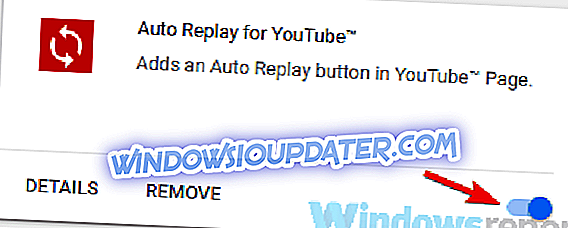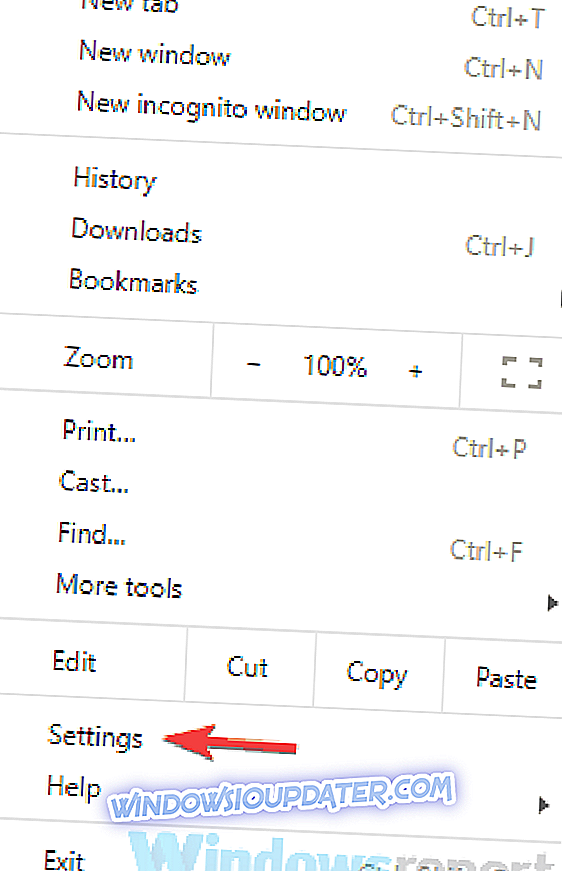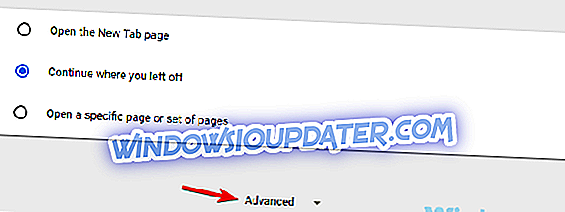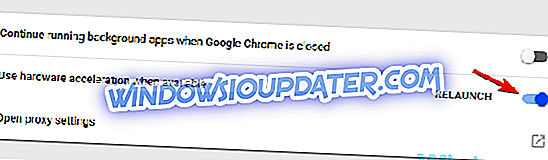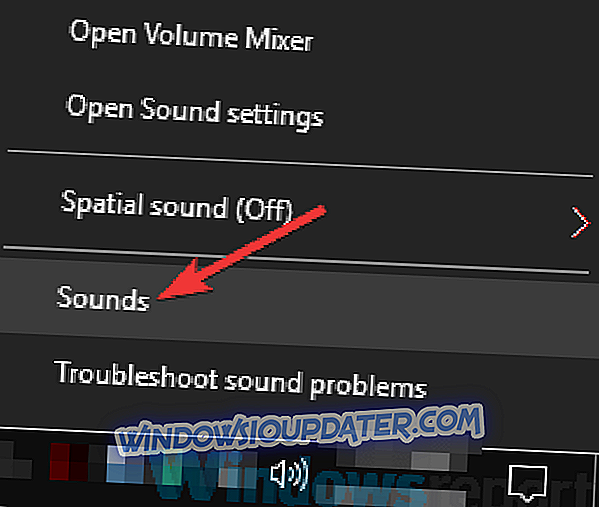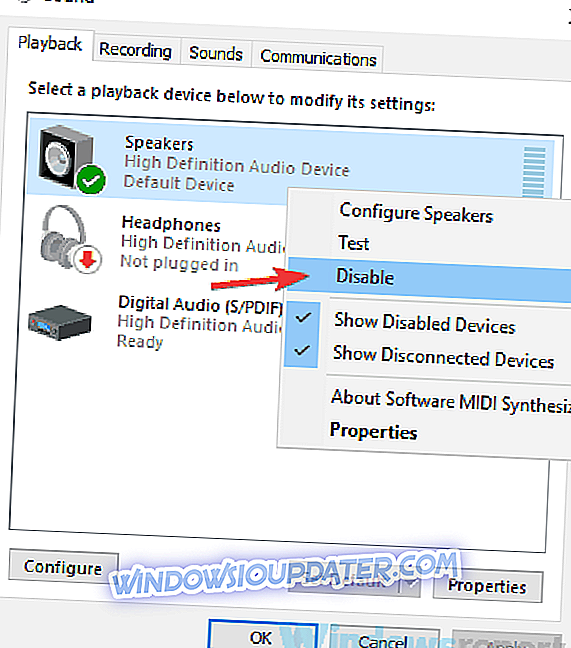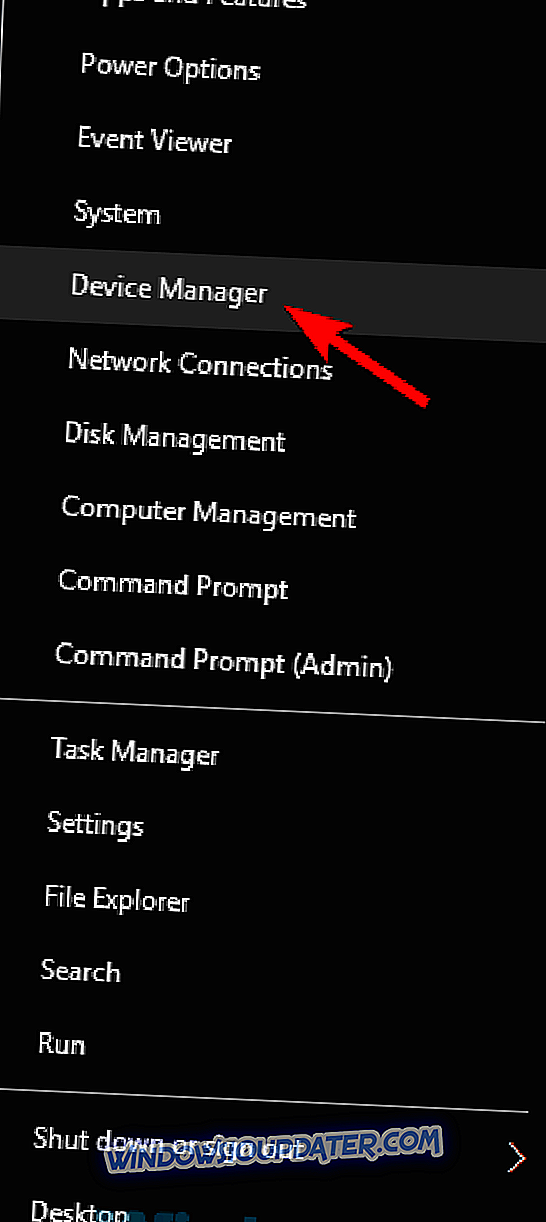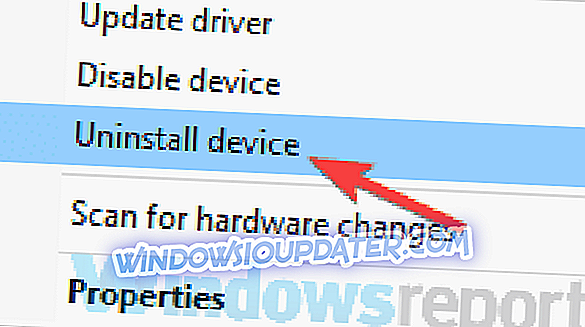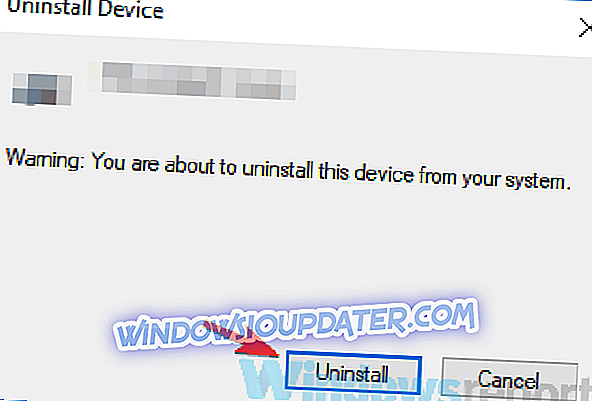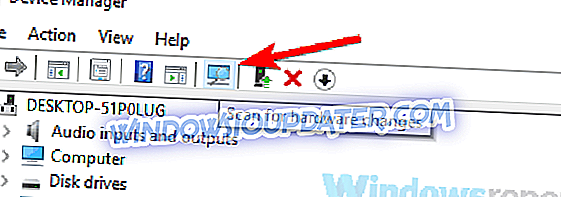Nous regardons des vidéos YouTube quotidiennement, mais il arrive parfois que des vidéos YouTube ne soient pas lues sur Windows 10. Cela peut être un gros problème, mais il existe un moyen de résoudre ce problème, et nous allons vous montrer comment faire.
Vous pouvez rencontrer divers problèmes liés à YouTube. En parlant de problèmes, voici certains problèmes signalés par les utilisateurs:
- Vidéos YouTube de Windows 10 ne lisant pas Chrome, ne fonctionnant pas - Si ce problème apparaît dans Google Chrome, essayez de désactiver la fonctionnalité d'accélération matérielle. De nombreux utilisateurs ont indiqué que cela fonctionnait pour eux, assurez-vous de l'essayer.
- Les vidéos YouTube ne liront pas Firefox, sur un ordinateur portable, sur aucun navigateur, Edge - Parfois, ce problème peut survenir sur n’importe quel navigateur en raison de vos extensions. Certaines extensions peuvent interférer avec votre navigateur. Assurez-vous donc de les trouver et de les désactiver.
- Les vidéos YouTube ne lisent pas d'erreur, écran noir Chrome, mais peut entendre un son - Ce problème peut apparaître si vos pilotes sont obsolètes. Pour résoudre le problème, mettez à jour les pilotes avec la dernière version et vérifiez si cela résout le problème.
- Les vidéos YouTube ne se chargent pas, ne se lancent pas - Parfois, les vidéos YouTube ne démarrent pas ou ne se chargent pas du tout. Cela peut être un gros problème, mais j'espère que vous pourrez le résoudre en utilisant l'une de nos solutions.
Les vidéos YouTube ne liront pas Windows 10
- Mettez à jour vos pilotes
- Vérifiez votre antivirus
- Désactiver les add-ons
- Désactiver l'accélération matérielle
- Désactiver votre appareil de lecture
- Réinstallez votre navigateur
- Réinstallez vos pilotes audio
- Installer Media Feature Pack
Solution 1 - Mettez à jour vos pilotes
Si les vidéos YouTube ne sont pas lues sur votre PC, le problème vient peut-être des pilotes de votre carte graphique. Plusieurs utilisateurs ont signalé que ce problème était dû à des pilotes obsolètes. Pour le résoudre, il vous suffit de les mettre à jour.
Pour ce faire, il vous suffit de trouver un modèle de votre carte graphique et de trouver le pilote approprié sur le site Web du fabricant. Après avoir téléchargé le pilote, installez-le et vérifiez si le problème persiste.
Le téléchargement manuel des pilotes peut parfois s'avérer fastidieux, surtout si vous ne savez pas comment trouver et télécharger les pilotes requis. Toutefois, vous pouvez toujours utiliser des outils tiers tels que TweakBit Driver Updater pour télécharger les derniers pilotes. Cet outil trouvera automatiquement les bonnes versions de pilotes, ce qui vous évitera de télécharger et d'installer les mauvaises.
- Obtenez maintenant Tweakbit Driver Updater
Cette application est assez simple à utiliser et, en l'utilisant, vous devriez pouvoir mettre à jour tous vos pilotes en quelques clics.
Solution 2 - Vérifiez votre antivirus

Dans certains cas, ce problème peut apparaître en raison de votre antivirus. Avoir un bon antivirus est important, mais parfois, votre antivirus peut interférer avec votre système et causer divers problèmes. Si les vidéos YouTube ne sont pas lues sous Windows 10, le problème peut être lié à vos paramètres antivirus.
Plusieurs utilisateurs ont signalé des problèmes liés aux paramètres antivirus et SSL / TLS d'ESET, mais après la désactivation de cette fonctionnalité, le problème a été résolu. Même si vous n'utilisez pas l'antivirus ESET, essayez de désactiver certaines fonctionnalités et vérifiez si cela vous aide.
Sinon, vous devrez peut-être désactiver l’antivirus entier ou simplement le désinstaller. Si la suppression de l'antivirus résout le problème, vous devriez peut-être envisager de passer à un autre logiciel antivirus. Il existe de nombreux excellents outils antivirus sur le marché, mais si vous souhaitez une protection maximale qui n’interférera pas avec votre système, nous vous suggérons d’essayer Bitdefender .
Bitdefender est désormais le meilleur antivirus au monde avec une pléthore de fonctionnalités de sécurité. Protection en temps réel, VPN, optimisation, numérisation multicouche et bien d’autres transformeront votre ordinateur en véritable forteresse.
- Téléchargez Bitdefender Antivirus 2019 à un prix exceptionnel de 35%
Solution 3 - Désactiver les add-ons
De nombreux utilisateurs utilisent divers add-ons afin d'améliorer les fonctionnalités de leur navigateur. Cependant, ces add-ons peuvent parfois poser problème, mais vous pouvez les résoudre simplement en les désactivant. Pour savoir quel addon est à l'origine d'un problème, procédez comme suit:
- Cliquez sur l'icône Menu dans le coin supérieur droit et sélectionnez Autres outils> Extensions .

- Vous devriez maintenant voir une liste de vos extensions. Cliquez sur le petit commutateur à côté du nom de l'extension pour le désactiver. Répétez cette opération pour toutes les extensions de la liste.
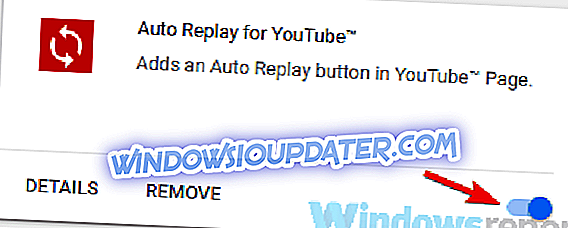
- Après avoir désactivé toutes les extensions, redémarrez Chrome et vérifiez si le problème persiste.
Maintenant, vérifiez si le problème est toujours là. Si le problème n'apparaît pas, essayez d'activer les extensions une par une jusqu'à ce que vous parveniez à recréer le problème. Une fois que vous avez trouvé l'extension problématique, supprimez-la et vérifiez si le problème est résolu.
Gardez à l'esprit que cette solution peut être légèrement différente selon le navigateur que vous utilisez, mais vous devriez pouvoir désactiver les extensions en effectuant des étapes similaires.
Solution 4 - Désactiver l'accélération matérielle
Si les vidéos YouTube ne sont pas lues sous Windows 10, le problème peut être lié à l'accélération matérielle. C'est une fonctionnalité utile qui vous permet d'obtenir de meilleures performances en utilisant votre GPU pour le rendu. Malheureusement, cette fonctionnalité peut également causer divers problèmes, mais vous pouvez les résoudre simplement en désactivant cette fonctionnalité:
- Cliquez sur le bouton Menu dans le coin supérieur droit et choisissez Paramètres dans le menu.
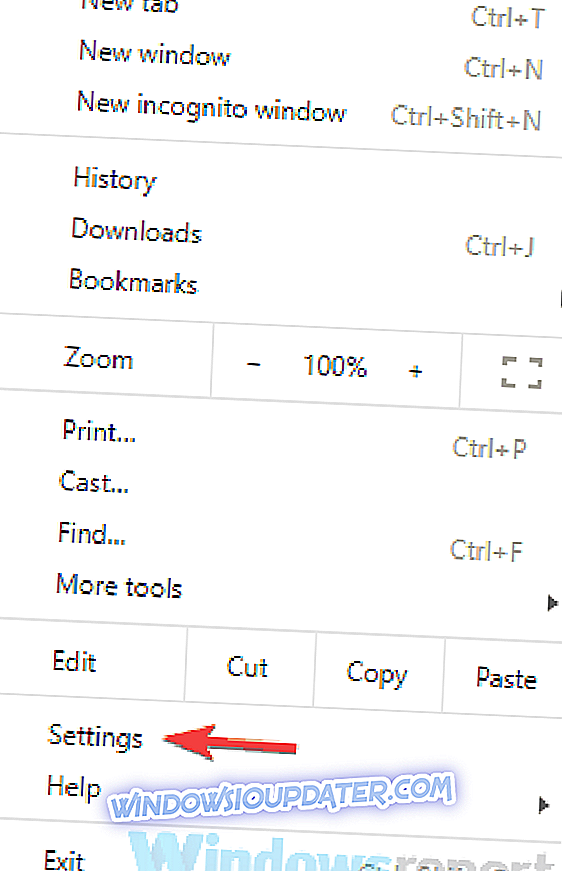
- Lorsque l'onglet Paramètres s'ouvre, faites défiler l'écran jusqu'en bas et cliquez sur Avancé .
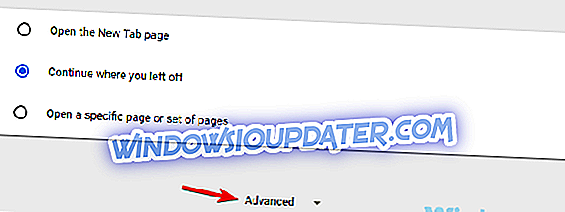
- Recherchez la section Système et décochez la case Utiliser l'accélération matérielle lorsqu'elle est disponible .
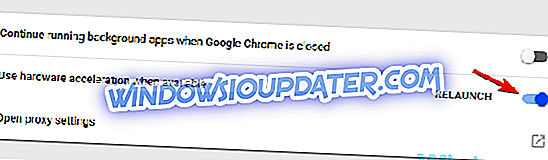
Après avoir désactivé cette fonctionnalité, vérifiez si le problème persiste. N'oubliez pas que ces instructions ne fonctionneront que dans Chrome. D'autres navigateurs ont également une fonctionnalité d'accélération matérielle disponible et vous devriez pouvoir l'éteindre en utilisant des méthodes similaires.
Solution 5 - Désactivez votre périphérique de lecture
Selon les utilisateurs, les vidéos YouTube ne peuvent parfois pas être lues en raison de problèmes techniques avec votre appareil de lecture. Ces problèmes peuvent survenir pour diverses raisons, mais vous pouvez les résoudre simplement en désactivant votre périphérique de lecture. C'est assez simple à faire, et vous pouvez le faire en suivant ces étapes:
- Cliquez avec le bouton droit sur l'icône de volume dans votre barre des tâches et choisissez Sons dans le menu.
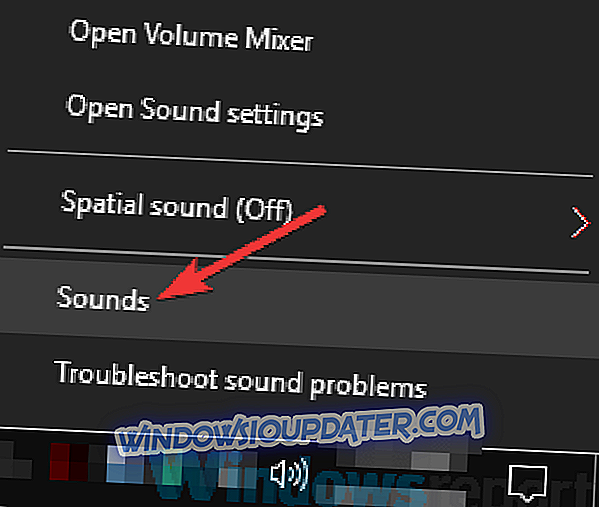
- Accédez à l'onglet Lecture et localisez vos périphériques audio par défaut. Cliquez dessus avec le bouton droit et choisissez Désactiver dans le menu.
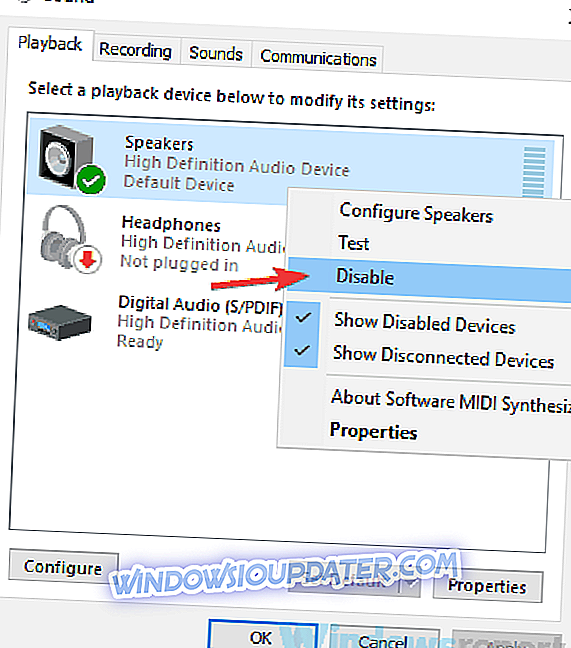
- Attendez quelques instants, cliquez à nouveau avec le bouton droit de la souris sur le périphérique audio par défaut et choisissez Activer dans le menu.
Après cela, vérifiez si le problème est toujours là. Plusieurs utilisateurs ont signalé que la désactivation du périphérique de lecture par défaut avait résolu le problème, alors assurez-vous de l'essayer.
Solution 6 - Réinstallez votre navigateur
Si les vidéos YouTube ne sont pas lues sur votre PC, il est possible que le problème soit dû à votre navigateur. Votre navigateur peut parfois contenir quelques problèmes et une solution au problème consiste à le réinstaller.
Vous pouvez utiliser plusieurs méthodes pour réinstaller le navigateur. La meilleure façon de le faire consiste à utiliser un logiciel de désinstallation tel que Revo Uninstaller . Si vous ne le connaissez pas, le logiciel de désinstallation supprimera l'application sélectionnée de votre PC, mais supprimera également tous les fichiers et entrées de registre qui lui sont associés.
- Obtenir la version Revo Unistaller Pro
En conséquence, ce sera comme si l'application n'avait jamais été installée sur votre PC. Une fois que vous avez supprimé votre navigateur, téléchargez la dernière version et installez-la. Après cela, vérifiez si le problème est toujours là.
Solution 7 - Réinstallez vos pilotes audio
Selon les utilisateurs, ce problème peut parfois apparaître en raison de vos pilotes audio. Vos pilotes peuvent parfois être corrompus et cela entraînera l'apparition de ce problème et de nombreux autres. Plusieurs utilisateurs affirment avoir résolu le problème simplement en réinstallant leurs pilotes audio.
C'est assez simple à faire, et vous pouvez le faire en suivant ces étapes:
- Appuyez sur Windows Key + X pour ouvrir le menu Win + X. Maintenant, choisissez Gestionnaire de périphériques dans la liste des résultats.
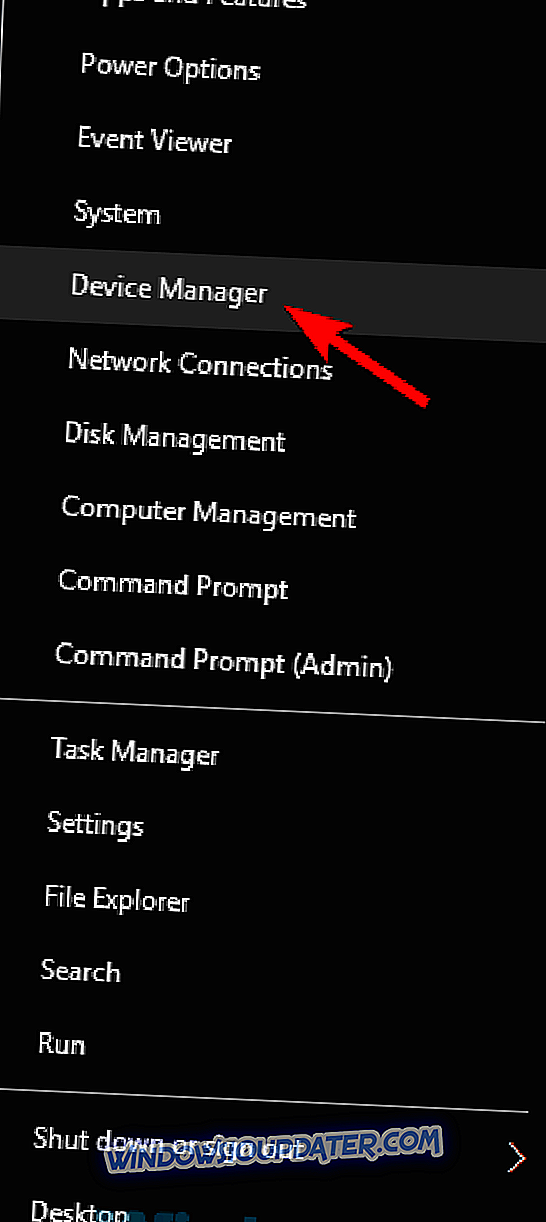
- Localisez votre pilote audio, cliquez dessus avec le bouton droit de la souris et choisissez Désinstaller le périphérique .
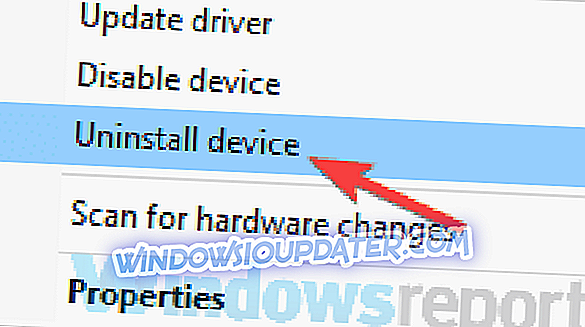
- Lorsque la boîte de dialogue de confirmation apparaît, cochez Supprimer le logiciel du pilote pour ce périphérique, si disponible. Maintenant, cliquez sur Désinstaller .
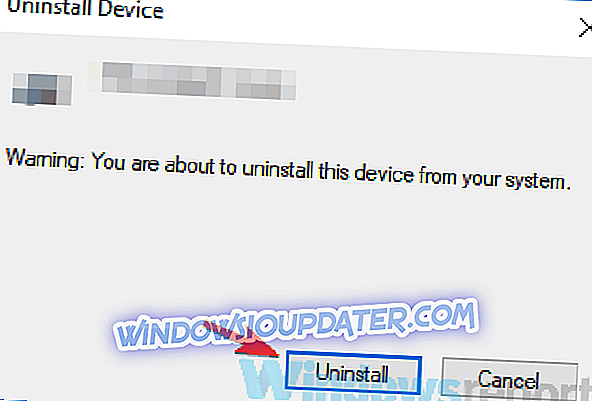
- Une fois le pilote désinstallé, cliquez sur l’ icône Rechercher les modifications sur le matériel et le nouveau pilote doit être installé automatiquement.
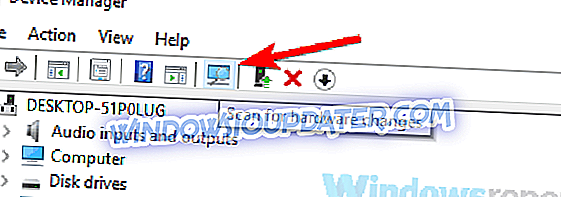
Une fois le pilote par défaut installé, vérifiez si le problème persiste. Plusieurs utilisateurs ont indiqué que cette méthode fonctionnait pour eux, alors assurez-vous de l'essayer.
Solution 8 - Installer Media Feature Pack
Parfois, ce problème peut apparaître si les composants de média nécessaires ne sont pas installés. En fait, plusieurs utilisateurs ont indiqué que les vidéos YouTube ne seraient pas lues en raison de composants multimédias manquants.
Les versions européenne et coréenne de Windows 10 ne proposent pas Media Feature Pack, ce qui peut entraîner divers problèmes multimédias. Cependant, vous pouvez toujours télécharger les fichiers nécessaires manuellement. Pour ce faire, il vous suffit de télécharger Media Feature Pack sur le site Web de Microsoft et de l’installer.
Une fois le Media Feature Pack installé, vérifiez si le problème persiste.
Si les vidéos YouTube ne sont pas lues sur votre PC, le problème peut être lié à vos pilotes ou à votre accélération matérielle. Si cela ne résout pas votre problème, n'hésitez pas à essayer une autre solution de cet article.